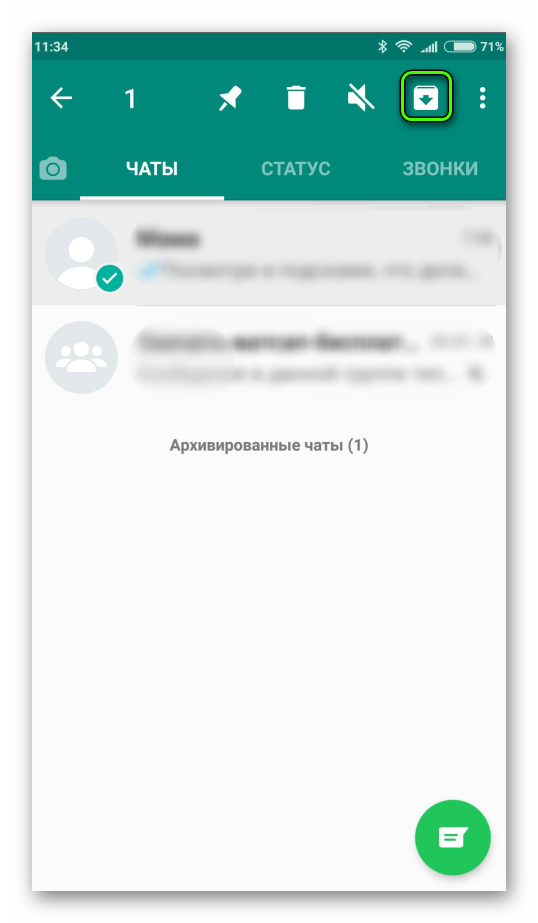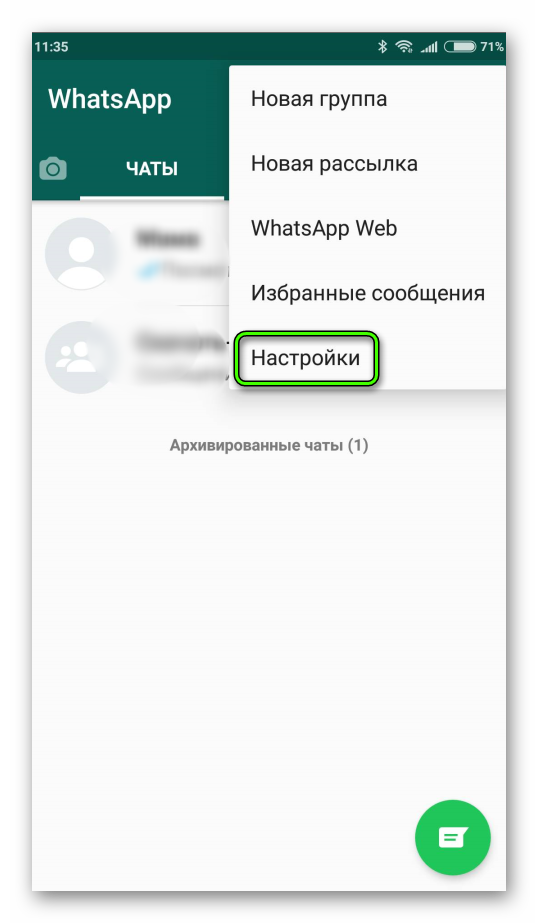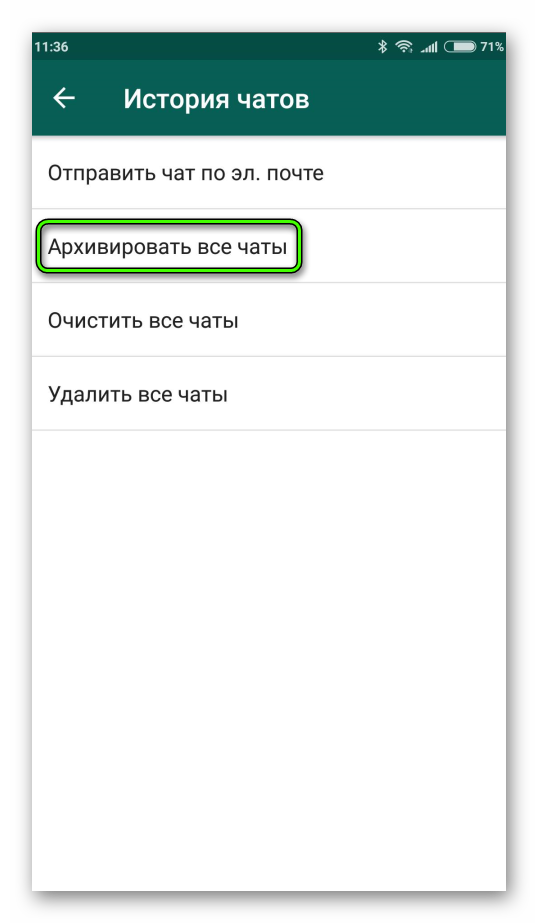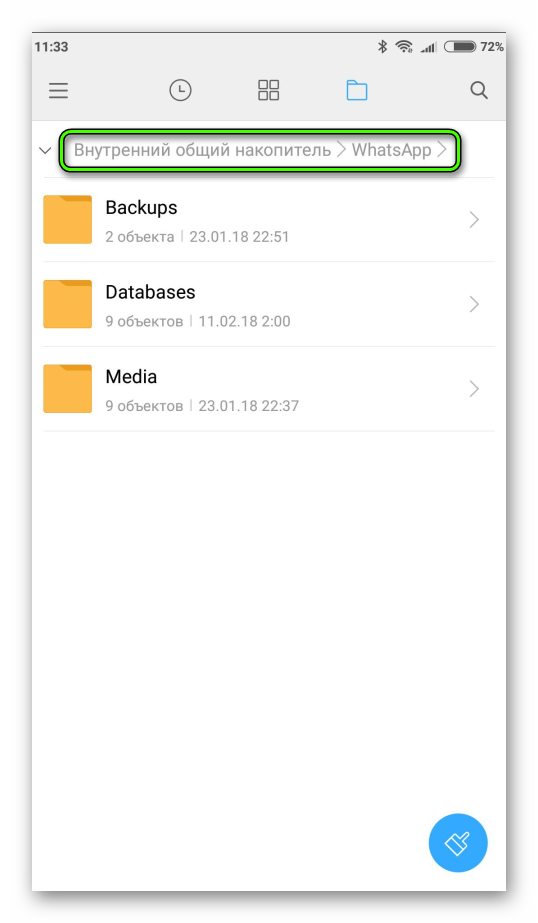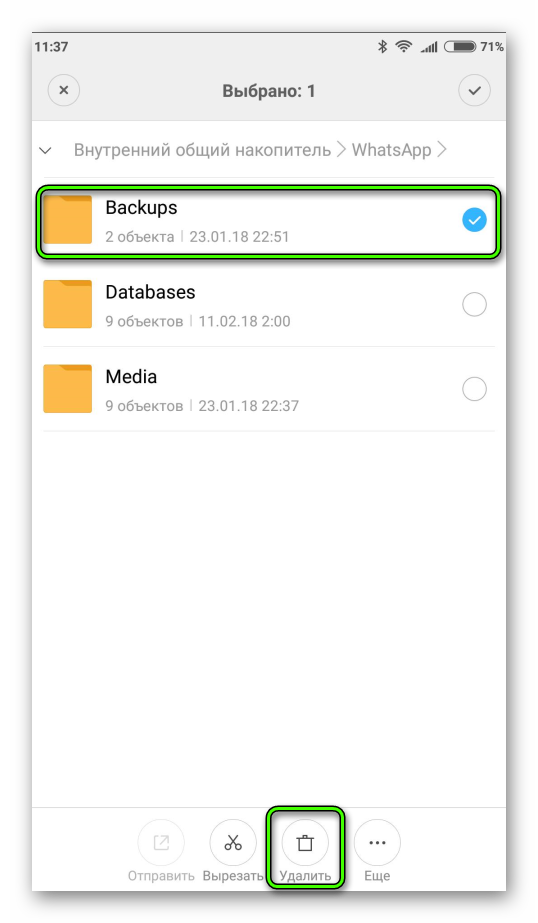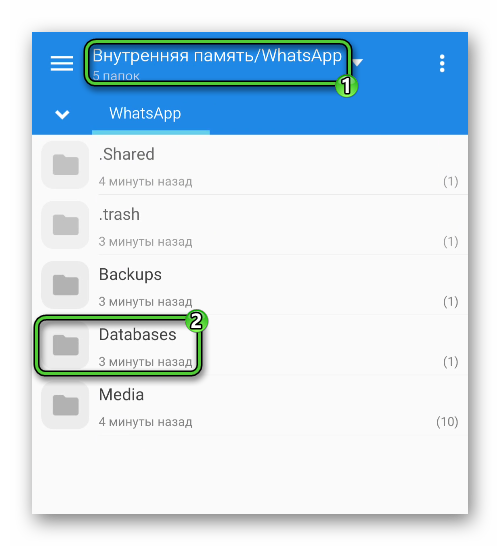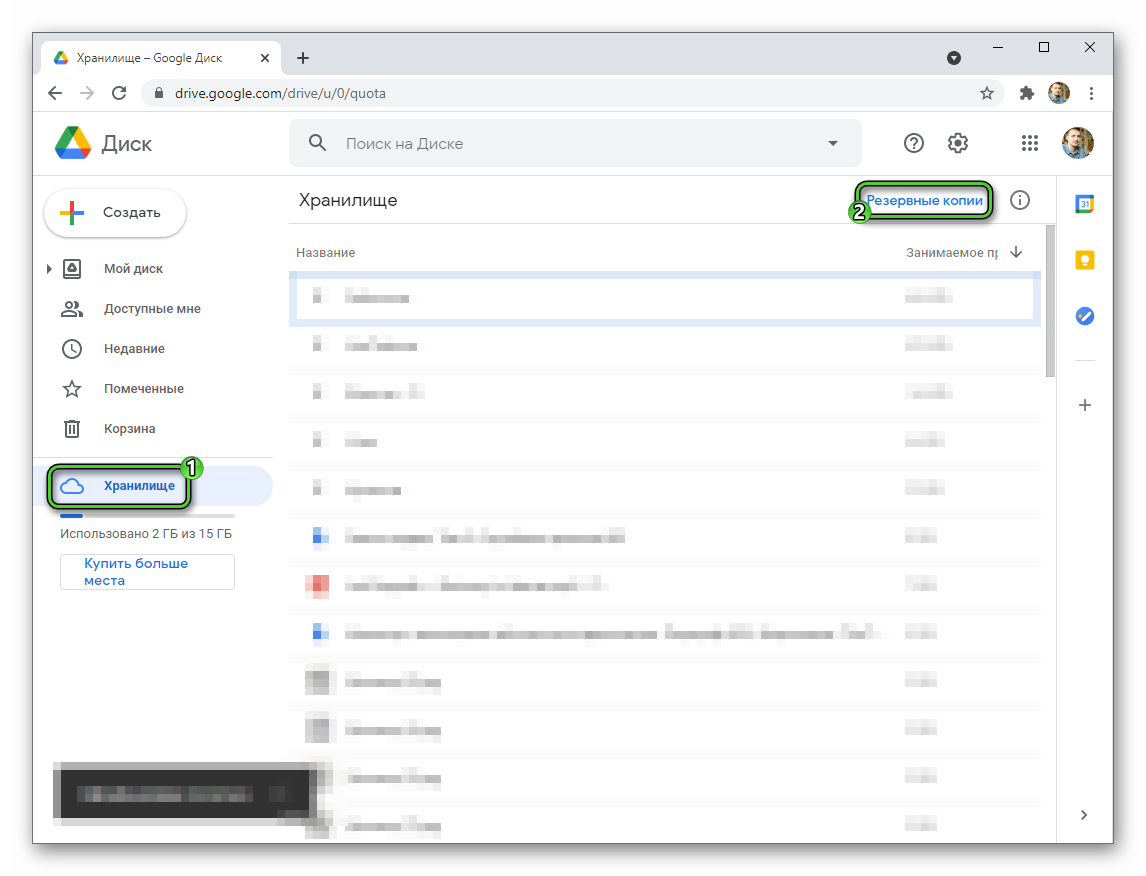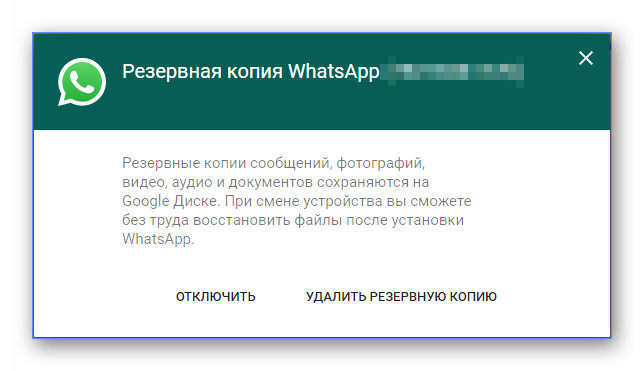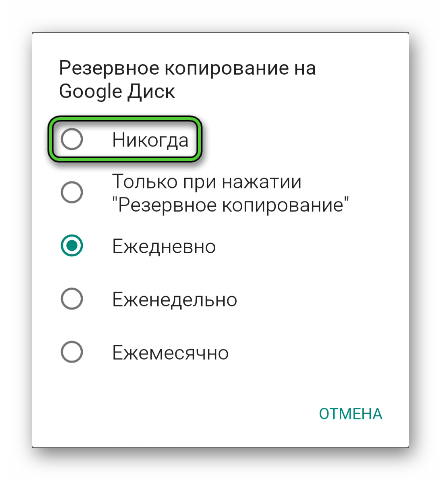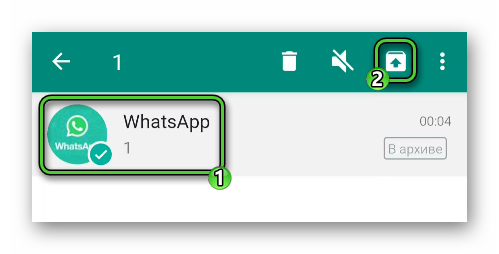- Как удалить резервную копию WhatsApp на Android
- Как удалить резервную копию Ватсап на смартфонах Андроид
- Что делать, чтобы не создавались резервные копии
- Как удалить резервную копию WhatsApp на Android
- Для чего нужны резервные копии Ватсап
- Где хранятся копии
- Порядок удаления на Андроид
- C телефона
- С Гугл Диска
- Как отключить резервное копирование
- Как удалить резервную копию WhatsApp
- Расположение архива
- Как удалить архивы
- Как удалить резервную копию Ватсап
- Как удалить резервную копию Ватсап
- Удаление файла с бэкапами на Андроиде – пошагово
- Как удалить резервную копию с Google Диска
- Как отключить копирование чатов на Google Диск – инструкция
- Архив резервной копии на смартфоне Андроид
Как удалить резервную копию WhatsApp на Android
Популярный мессенджер WhatsApp разрешает обмениваться сообщениями, содержащими важную для абонентов информацию. Иногда его работа может быть нарушена, и вся переписка из него утрачивается. Диалоги и медиафайлы можно восстановить самостоятельно, если используется резервное копирование. Доступ к таким архивам есть только у владельца аккаунта. О том, как удалить резервную копию Ватсап на Андроид, где она может храниться, и для чего предназначена – вы узнаете, прочитав этот материал.
Как удалить резервную копию Ватсап на смартфонах Андроид
Внутренняя память любого смартфона ограничена, поэтому попадающая в нее переписка может храниться всего несколько дней, а затем удаляется автоматически. Владелец гаджета может сам установить периодичность резервного копирования содержимого своих чатов, чтобы в дальнейшем была возможность ее восстановить. Для удаления резервной копии в WhatsApp, следует изначально обратить внимание на ряд важных моментов. Без них удалить копию просто не получится:
- Файлы копии, хранящие истории чатов, можно отыскать в папке по адресу /sdcard/WhatsApp/Databases/.
- Открыть папки можно только через сам мессенджер.
- Для их удаление необходимо наличие на устройстве файлового менеджера.
Если у вас есть такое дополнение, то удалить резервную копию будет очень просто. Для этого используйте готовый алгоритм:
- Установите приложение на смартфоне File Manager.
- Перейдите в файловый менеджер и откройте директорию WhatsАpp.
- Перейдите на пункт «Backups», удерживайте ее нажатием пару секунд.
- Нажмите на кнопку «Удалить».
Это самый быстрый и простой вариант, который поможет решить данную задачу. Резервную копию вы сможете удалить только после установки на смартфон специального приложения. Если копия находится в облачном хранилище Google диска, то предусмотрен другой алгоритм действий. В этом случае выполните такие действия:
- Откройте свой аккаунт Ватсап через браузер на Андроид.
- В настройках выберите вариант «Десктопная версия».
- Нажмите на символ «шестеренка», и в меню тапните на «Настройки».
- Выберите раздел «Работа с приложениями».
- В списке найдите «WhatsАpp», и ожидайте появления папки резервного копирования.
- В пункте «Данные приложения» задайте размер.
- В разделе настроек нажмите на кнопку «Удалить переписку» и подтвердите выбор.
Обратите внимание! Для удаления папки резервного копирования на вашем устройстве должен быть установлен файловый менеджер.
Что делать, чтобы не создавались резервные копии
Если вы уверены, что вам не потребуется копирование ваших данных, то управлять этой опцией можно через настройки аккаунта в мессенджере. Кто-то желает сохранить свою конфиденциальность, или такое решение моет быть вызвано иными причинами.
Самостоятельно отказаться от создания резервных копий можно следующим способом:
- Откройте WhatsApp.
- Кликните три точки в верхнем правом углу, чтобы перейти в раздел «Настройки».
- Перейдите через него в директорию «Чаты».
- Пролистните до пункта «Резервная копия чатов».
- В блоке «Настройки Google Диска» кликните на строку «Резервное копирование».
- В открывшемся окне с периодичностью установите метку напротив «Никогда».
После проведения этих манипуляции у вас больше не будут создаваться резервные копии. В любое время вы сможете изменить эти настройки, посетив этот же раздел, и установив необходимый интервал периодичности.
Источник
Как удалить резервную копию WhatsApp на Android
Резервное копирование в WhatsApp – несомненно, очень удобная и полезная функция, которая позволяет избежать множества проблем. Благодаря ей можно не опасаться, что те или иные сообщения будут потеряны безвозвратно, если пользователь их случайно удалит, и можно даже полностью восстановить переписку за определенный период. Но память устройства отнюдь не беспредельна, да и ресурсы облачного копирования не безграничны, поэтому следует знать, как удалить резервное копирование WhatsApp на Андроид, чтобы при необходимости расчищать место для других файлов.
Для чего нужны резервные копии Ватсап
Благодаря резервным копиям можно не беспокоиться о сохранности своей переписки. Если какая-либо беседа случайно оказалась удалена, из бэкапа ее можно восстановить. Точно так же можно перенести все имеющиеся беседы на новый смартфон, если вы решили сменить устройство. И даже если телефон потерян или безнадежно сломан, данные можно перенести на новый, установив на него WhatsApp – разумеется, в последнем случае речь идет исключительно о тех копиях, которые находятся в облачном хранилище, копии в памяти устройства при таких обстоятельствах бесполезны.
Где хранятся копии
Резервные копии данных WhatsApp подразделяются на локальные и облачные. Первые автоматически сохраняются в память телефона каждые сутки, в два часа ночи, туда же можно вручную сохранить бэкап в любой момент, когда пользователь этого пожелает. Добраться до них можно с помощью любого файлового менеджера следующим способом:
- запустить файловый менеджер;
- найти вкладку «WhatsApp»;
- отыскать папку под названием Databases.

Именно здесь находятся все резервные копии за последние дни. Просмотреть их невозможно, поскольку они сохранены в зашифрованном формате.
Отыскать резервные копии Ватсап на Google Диске еще проще. Нужно войти в приложение Google Диск, открыть меню и выбрать в нем пункт под названием «Резервные копии», именно здесь находятся данные такого рода, тоже в зашифрованном формате.
Порядок удаления на Андроид
Прежде, чем удалить резервные копии Ватсап навсегда, необходимо полностью увериться, что они не потребуются, ведь после этого вернуть данные будет уже невозможно. Но если никаких сомнений по этому поводу нет, можно приступать к процедуре.
C телефона
Прежде всего следует уяснить, что удалять резервные копии из памяти мобильного телефона не обязательно: они сами собой удаляются через неделю после создания. Правда, на место удаленного бэкапа тут же создается новый, так что пространство, занимаемое ими, остается постоянным. Может случиться так, что свободное место потребуется срочно (например, чтобы получить присланный кем-нибудь файл видео), вот тогда и придется удалить часть резервных копий принудительно:
- посредством файлового менеджера открыть внутреннюю память или SD-карту, если файлы резервных копий хранятся там.
- найти и открыть папку WhatsApp;
- отыскать в ней папку Databases, прикоснуться к ней и удерживать;
- в появившемся меню выбрать опцию удаления, в одних файловых менеджерах она обозначается надписью «Удалить», а в других – значком в форме корзины.
Можно удалить не всю папку целиком, а отдельные файлы в ней. Решить, что удалить, а что оставить, помогут даты, они входят в названия файлов – за исключением самого свежего, который при переустановке приложения восстанавливается по умолчанию.
Если вы прежде использовали функцию «Архивировать чаты», может возникнуть необходимость удалить архивы. Делается это следующим образом:
- через файловый менеджер войти в папку WhatsApp;
- найти файл под названием Backups;
- нажать его и удерживать;
- в появившемся списке выбрать удаление.
Архивы будут удалены. В ряде случаев это приходится делать не только для расчистки места в памяти, но и для сохранения приватности, когда есть опасность, что кто-то может воспользоваться информацией, содержащейся в ваших файлах.
С Гугл Диска
На Google Диске резервные копии хранятся до тех пор, пока устройство активно используется.
Если активность прекращается, по прошествии двух недель рядом с копией помещается указание на оставшийся срок ее хранения. Истекает срок, и копия удаляется автоматически.
Если нужно удалить ее раньше, на фоне активного использования смартфона, сделать это несложно:
- зайти на Google Диск;
- в меню выбрать пункт «Резервные копии»;
- среди всех папок найти папку с названием WhatsApp Messenger.
Теперь остается только нажать ее и удерживать, пока не появится список действий (если вы осуществляете операцию, не на смартфоне, а на компьютере, кликните по папке правой кнопкой мыши). В появившемся списке выберите пункт «Удалить все».
Как отключить резервное копирование
Если вы абсолютно уверены, что бэкапы вам не потребуются, можно сделать и так, чтобы они не создавались вовсе:
- открыв WhatsApp, зайти в «Настройки», кликнув по значку в виде трех вертикально располагающихся точек к верхнем правом углу;
- перейти в «Чаты»;
- выбрать пункт «Резервная копия чатов»;
- найти раздел под названием «Настройки Google Диска»;
- кликнуть в нем пункт «Резервное копирование на Google Диск.

Появится список вариантов периодичности копирования – «Ежедневно» и другие, но есть в этом списке и пункт «Никогда», вот его-то и следует выбрать. После этого вообще не придется думать, как удалить резервную копию Ватсап из Гугл Диска на Андроид – бэкапов не будет вообще. Если пользователь пожелает восстановить функцию резервного копирования, это можно будет сделать в любой момент, повторив операцию, но выбрав другой вариант, например, «Еженедельно».
Источник
Как удалить резервную копию WhatsApp
Архив в WhatsApp играет важную роль. Он предназначен для того, чтобы сохранять важные сообщения в памяти устройства. Архив не могут прочитать те, кто не имеет прямого доступа к аккаунту, что повышает безопасность использования мессенджера. Перед тем как удалить резервную копию Ватсап, следует разобраться, где она хранится и как ее сделать.
Расположение архива
Резервная копия недлительное время хранится на серверах приложения. При установке соответствующих настроек, архив остается в памяти телефона или в облачном хранилище. Чаще всего, расположение архива можно найти, если перейти в память SD-карты. Здесь нужно открыть папку WhatsApp. Тут и будут находиться нужные данные
Для сохранения важной переписки требуется выбрать нужный диалог и сделать по нему долгий тап. В результате перед пользователем появится несколько команд. Среди них необходимо выбрать «Архивировать чат».
При необходимости, можно сохранить переписку со всеми контактами. Для этого понадобится:
- В мессенджере зайти в «Настройки».
Для того чтобы восстановить сообщения, потребуется открыть в мессенджере настройки и выбрать действие, предлагающее разархивировать чаты. Причем данная функция доступна как в мобильном приложении, так и в его веб-версии.
Как удалить архивы
Существует несколько способов, как удалить резервную копию WhatsApp. Наиболее простой из них предполагает использование файлового менеджера. Для того чтобы выполнить действие необходимо:
- Открыть файловый менеджер Android.
- Найти папку WhatsApp.
Пользователи iPhone могут выполнять резервное копирование в iCloud. Если переписку понадобится удалить, то необходимо выполнить следующее:
- Зайти в меню устройства и перейти к настройкам.
- Выбрать раздел iCloud.
- Открыть «Хранилище».
- Найти папку WhatsApp и нажать «Удалить все».
Функция резервного копирования достаточно удобна, так как позволяет сохранить важную информацию. Но те пользователи, которые беспокоятся о приватности переписки, в любой момент могут удалить архив, независимо от того, где он хранится, в памяти смартфона, Google Drive или iCloud.
Источник
Как удалить резервную копию Ватсап
В различных ситуациях может понадобится удалить резервные копии мессенджере с устройства или облака, чтобы загрузить «чистый» WhatsApp, или если нужно передать гаджет третьему лицу. В этой статье мы расскажем, как удалить резервную копию Ватсап с телефона и облака, а также, как настроить облачное хранилище, чтобы там не сохранялись бэкапы.
Как удалить резервную копию Ватсап
Файл с историей переписки в WhatsApp создается для того, чтобы в любой момент при переустановке приложения или при переезде на новое устройство можно было в один шаг восстановить все данные со всеми контактами.
На разных устройствах процесс немного отличается. К примеру, на устройствах Android бэкап по умолчанию создается на телефоне. А вот для сохранения копий в облаке на Google Диске мессенджер предварительно нужно настроить.
История сообщений хранится локально на устройстве 7 дней, каждый день новая копия, что позволяет восстановить данные, удаленные не только непосредственно перед восстановлением, но и день назад и больше.
На облаке создается и хранится файл с историей сообщений согласно выставленным в приложении параметрам: «Никогда», «Только при нажатии кнопки “Резервное копирование”», «Ежедневно», «Еженедельно», «Ежемесячно». Каждая новая копия заменяет собой старую.
Удаление файла с бэкапами на Андроиде – пошагово
Многие пользователи не знают, как отключить резервное копирование в WhatsApp. На самом деле это очень просто. Чтобы удалить файл с историей сообщений с телефона нам понадобится любой файловый менеджер или «Проводник». На большинстве телефонов Android этот инструмент для работы с системными файлами и папками встроен по умолчанию. Но если у вас нет файлового менеджера его можно скачать из Play Маркета и установить.
Для удаления папки с копиями:
- Запускаем любой удобный проводник.
- Переходим по пути WhatsApp/Databases.
- Здесь вы увидите файл с названием msgstore.db.crypt14 и ещё до шести файлов, в названии которых указана дата создания резервной копии. Можно удалить все копии, выделив их длинным нажатием, или можно удалить полностью всю папку Databases.
Как удалить резервную копию с Google Диска
В случае если у вас резервная копия дополнительно хранится на облаке, и вы хотите её оттуда удалить, проще всего это сделать через ПК. В данном случае смартфон нам не понадобится, так как удалить резервные копии Ватсап на Андроиде через само приложение нельзя.
Через любой браузер войдите в Google Диск в свою учетную запись, которая привязана к телефону.
- В самом Google Диске нажмите в левой панели на раздел «Хранилище».
- В центральной части окна отобразятся файлы, находящиеся на диске, нажмите на кнопку «Резервные копии» в правом верхнем углу.
- Здесь вы увидите каталог «Резервная копияWhatsApp…» (в скобках будет указан ваш номер телефона, который привязан к учетной записи).
- Дважды кликните по нему левой клавишей мыши.
- Здесь вы можете выбрать один из вариантов, «Отключить» или «Удалить резервную копию». Второй вариант стирает всю информацию с Google Диска. То есть при необходимости вы уже не сможете отсюда восстановить данные.
Как отключить копирование чатов на Google Диск – инструкция
Если вы не знаете, как убрать резервное копирование в WhatsApp на Google Диске, следуйте пошаговой инструкции:
- Чтобы отключить резервирование на Google Диск запустите мессенджер и перейдите в «Меню». Для этого нажмите на кнопку в виде трех точек в правом верхнем углу в открывшемся окне выберите «Настройки».
- Дальше перейдите в раздел «Чаты».
- Опуститесь вниз с перечнем опций и нажмите на пункт «Резервная копия чатов».
- В разделе настроек Google Диска переключите опцию резервирования на «Никогда».
В этом случае резервная копия на Google Диске создаваться не будет.
Архив резервной копии на смартфоне Андроид
Архив чатов на устройстве – это не резервная копия. Это папка в Ватсапе, в которую можно поместить чаты, которые в данный момент не нужны. Также с помощью архивирования можно скрыть переписку с каким-то отдельным контактом.
- Чтобы отправить один чат в архив, находясь в окне диалогов, выполните длинное касание по диалогу, пока не появится дополнительное меню в верхней панели с функциональными кнопками.
- Нажмите вторую справа кнопку в верхней панели, чтобы архивировать чат.
- В нижней части рабочего окна появится оповещение, что чат перемещен в архив.
Папка с архивами отображается в конце списка диалогов. С надписью «В архиве…» (в скобках – количество архивированных диалогов).
Тапнув на эту кнопку, вы попадете в каталог архивных чатов. Здесь точно также можно общаться со своими контактами, звонить, отправлять сообщения.
Чтобы отправить в архив несколько диалогов или, вообще, все, выделите длинным касанием один, а потом короткими касаниями проставьте галочки на остальных чатах, которые нужно отправить в архив. После нажмите на кнопку архивирования.
Чтобы изъять из архива чат, войдите в папку архива и длинным касанием вызовите дополнительное функциональное меню. Здесь аналогичная кнопка, вторая от кнопки меню, нажав на неё чат возвращается назад в список диалогов на главном экране.
Теперь вы знаете, как убрать копирование в Ватсапе и, при необходимости, как удалить резервные копии.
Источник